
【入門編】EVERNOTE(エバーノート)の便利な使い方①
今回は、前回の「無料のEVERNOTE(エバーノート)ってなんですか?」という記事を受けまして、その便利な機能をご紹介します。タイトルにあるように「入門編」です。アプリですからどんどん便利な機能は追加されますし、使い方次第で非常に幅が広がるものです。「まずはどうやって使うの?何が便利になるの?」という方に知っていただきたい内容にします。①となっていますが、②は未定です(笑)でも②を書きたくなるくらいたくさん便利機能があります!
- なんでゾウなの?
- 便利機能1:下書きやネタ集めに使う
- 便利機能2:WEBクリップ
- 便利機能3:文字カウント
- 便利機能4:リマインダー機能
なんでゾウなの?
って疑問ありませんか?一番最初に持ってくる話題でもないですが(笑)。。。それは、象はとても記憶力がいい動物であることから、西洋の諺(ことわざ)で「Elephants never forget」というものがあり、それが由来だそうです。全てを記憶するアプリだから、象さんで、且つページに印をつけるときに端っこを折るのを象の耳で表現しているロゴなのだそうです。
便利機能1:下書きやネタ集めに使う
EVERNOTE(エバーノート)でまず考えられる役割が何かの下書きです。お手紙や何かの原稿などの下書きで利用している方は多いと思います。例えば、どこかで見たいくつかのブログ記事をEVERNOTEにコピーしておいて、それを自分の書きたい文章の参考にするなどに便利です。メモ帳だとどこに保存したか忘れたり、移動中のスマホで見つけた記事などは、メモ帳などに保存しようと思うと何とも面倒です。なので、とりあえずEVERNOTEのノートブックにドンドン入れておく。で原稿もEVERNOTEのノートで書いていく。とにかくクラウド(Web上にある自分の保管庫)で利用できるから、会社のPCでした下書きの続きを電車に乗っているときにスマホで再開するなんてことも当たり前のようにできます。
ノートブックとノートって何?
EVERNOTEでいうノートブックは「フォルダ」のようなものだと思ってください。で、「ノート」は「ファイル」です。なので、例えば、私は「最初のノートブック」と「プライベート」というノートブックをつくり、仕事関係のメモは、「最初のノートブック」にノートをつくってメモしているという感じで使っています。最初のうちからノートブックをたくさんつくることはオススメしません。それこそ、何をどこに入れたのかわからなくなるからです。
ノートブックは、ここで見れます↓ ▼をクリックすると自分が持っているノートブックを表示できます。
便利機能2:WEBクリップ
PCのソーシャルプラグイン編
最近、ブログの記事など何かのホームページを見ていると、こんなの見かけませんか?
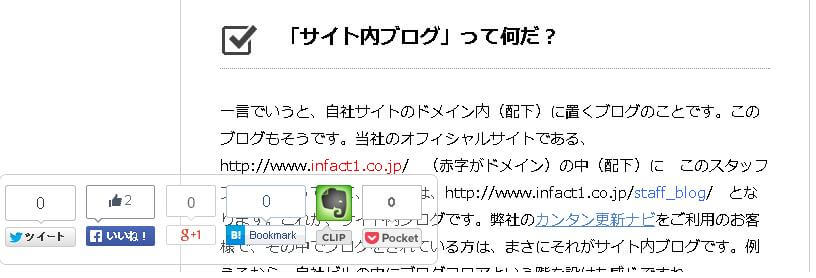 ここに象さんマーク(EVERNOTEロゴ)がついてますよね。そうです、ここをクリックすれば、簡単にあなたのEVERNOTEにこの記事がコピーされます。ノートのタイトルはこの記事のタイトルを勝手に拾ってつけてくれます。これは便利!今は時間がないから後で読もう!というときや、この記事を誰かに教えようというときにとりあえず、メモっておけます。毎日いろいろな情報が流れているので、必要なときに、あの記事どこで見たっけ~??と探すのは大変です。これをWEBクリップといいます。
ここに象さんマーク(EVERNOTEロゴ)がついてますよね。そうです、ここをクリックすれば、簡単にあなたのEVERNOTEにこの記事がコピーされます。ノートのタイトルはこの記事のタイトルを勝手に拾ってつけてくれます。これは便利!今は時間がないから後で読もう!というときや、この記事を誰かに教えようというときにとりあえず、メモっておけます。毎日いろいろな情報が流れているので、必要なときに、あの記事どこで見たっけ~??と探すのは大変です。これをWEBクリップといいます。
同様の機能でPocketというアプリもありますね。でも、そのまま原稿づくりなどに使えること、それ以外の情報も何でも溜め込めることを考えるとEVERNOTEの方が便利かもしれません。Pocketについてはこちらの記事で紹介しています。
PCのChrome拡張
 インターネットでGoogle Chromeをお使いの方は、是非EVERNOTE WEB CLIPPER(WEBクリッパー)をダウンロードしてみてください。そうすると、EVERNOTEアプリを開いていないときでも、いとも簡単にWEBページをメモしておけます。
インターネットでGoogle Chromeをお使いの方は、是非EVERNOTE WEB CLIPPER(WEBクリッパー)をダウンロードしてみてください。そうすると、EVERNOTEアプリを開いていないときでも、いとも簡単にWEBページをメモしておけます。
例えばこのようなセミナーの案内をWEBページで見たとします。
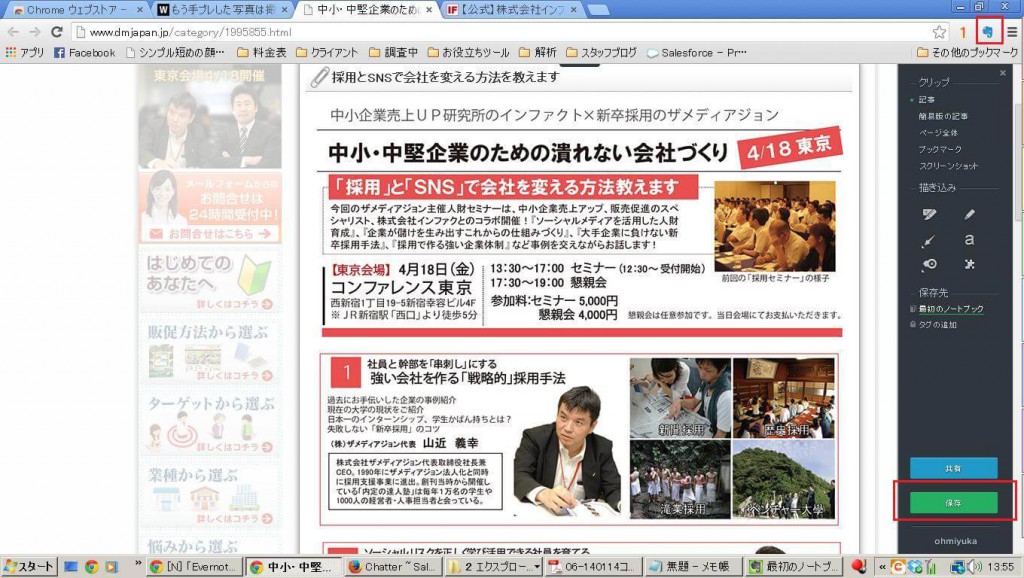 このセミナーどうしよっかな?確かこの日・・・みたいなとき、これまたとりあえずメモっておいて、時間のあるときに検討するってことがありますよね。よしEVERNOTEだ!あれ?なんだこのページ!象さんマークがないではないか!不親切めっ!。。。。となるのですが、先ほどのWEBクリッパーを入れておけば、検索窓の横に象さんマークが出ています。そこをクリックすると図のように右側にバーが表示され、簡単にEVERNOTEにコピーすることができました。
このセミナーどうしよっかな?確かこの日・・・みたいなとき、これまたとりあえずメモっておいて、時間のあるときに検討するってことがありますよね。よしEVERNOTEだ!あれ?なんだこのページ!象さんマークがないではないか!不親切めっ!。。。。となるのですが、先ほどのWEBクリッパーを入れておけば、検索窓の横に象さんマークが出ています。そこをクリックすると図のように右側にバーが表示され、簡単にEVERNOTEにコピーすることができました。
EVERNOTEで見た画面は、こうです↓
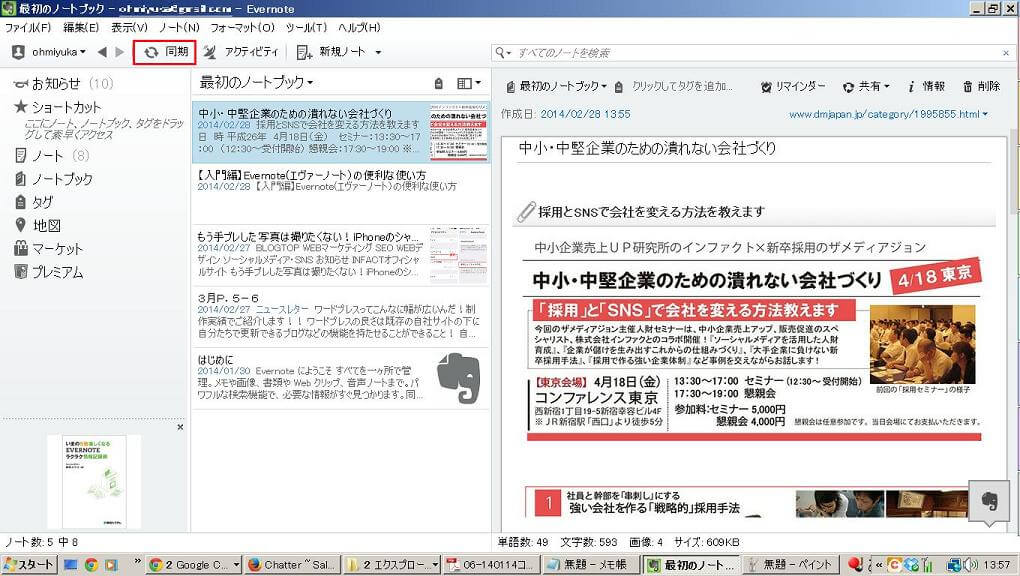 もし見れない場合は、ツールバーの下の「同期」というところをクリックすると反映されます。
もし見れない場合は、ツールバーの下の「同期」というところをクリックすると反映されます。
スマホ編
スマホにEVERNOTEのアプリを入れておけば、本当にいとも簡単にいろいろなものをメモできます。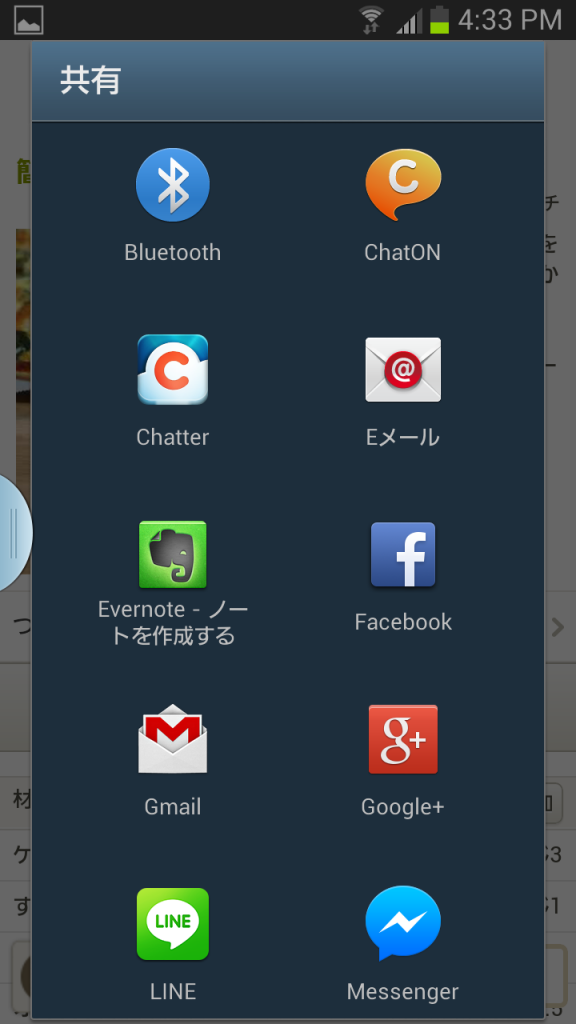 メモしたい画面で共有ボタンを押して、EVERNOTEをクリックするだけ。写真も何もかもメモれますよ。
メモしたい画面で共有ボタンを押して、EVERNOTEをクリックするだけ。写真も何もかもメモれますよ。
便利機能3:文字カウント
なんで?それが便利なのか?って、みなさんがもっとも身近な文字カウントを必要とする場面。。。そう、ブログタイトルをつけるときです!!ブログタイトルの文字数を意識しなくてはならない理由は、こちらの記事で説明しています。
ツールバーの表示→ステータスバーを表示にチェックを入れます。
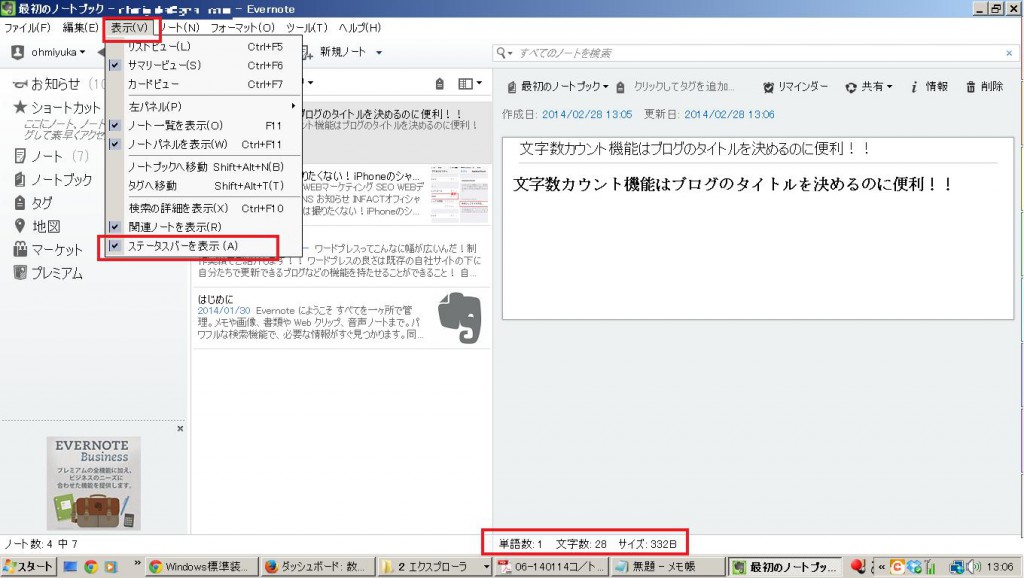 すると、ノートの下のところに文字数が表示されます。
すると、ノートの下のところに文字数が表示されます。
便利機能4:リマインダー機能
リマインダー機能とは日付を指定して通知することができる機能です。
右上の目覚まし時計のアイコンをクリックすると日付を指定と出てきます。
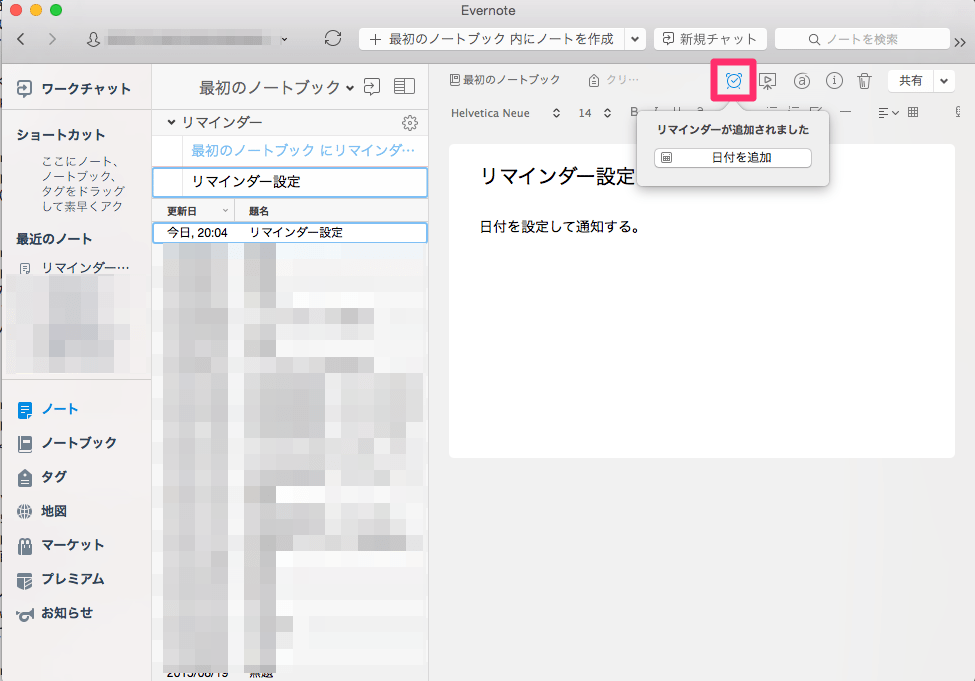
通知の設定をしたい日時を選択します。
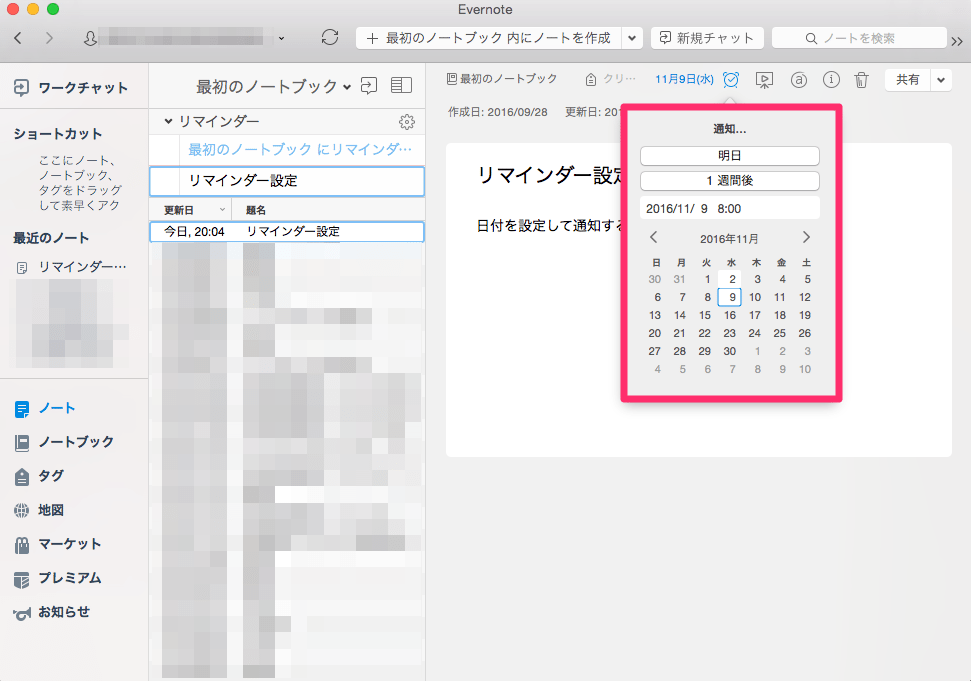
リマインダーに設定するとノートブックの左上に「リマインダー」という欄ができて常に確認することができます。
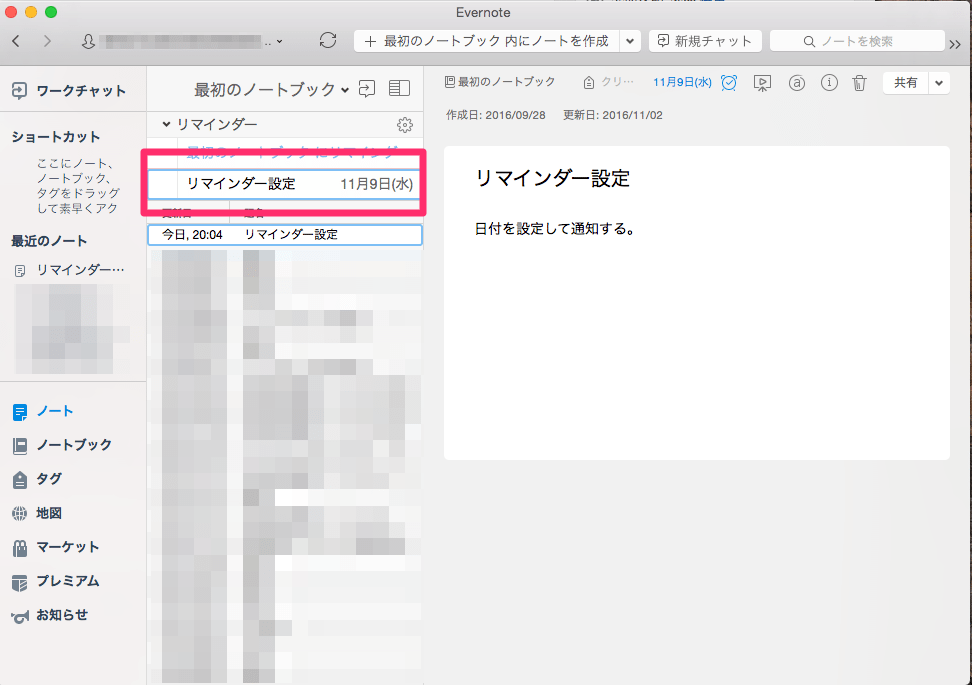
今回ご紹介できたのは、本当にホンノさわり程度の機能です。まだまだいろいろありますので、次回の機会にご紹介したいと思います。
エバーノートには有料プランがあります。
無料プランにはない機能が備わっています!
有料プランを紹介している記事がありますので参考にしてください。
【Evernote(エバーノート)有料プランでできることまとめ】
インファクト編集部
最新記事 by インファクト編集部 (全て見る)
- 【Google Chat】グーグルチャットツールの使い方|Google Workspace - 2024年1月19日
- 【最新】Canva Docsの使い方|おしゃれで見やすい文章作成ツール - 2023年9月1日
- 【パラメーターとは】Googleアナリティクスでパラメーターの表示方法 - 2023年8月16日















